Exiland-sikkerhetskopi: Planlegg oppgaver for å lage krypterte kopier av filer
Med den stadig økende utviklingen innen teknologi har vi nesten kommet til det punktet hvor vi helt har begynt å stole på datamaskinene våre for å lagre all vår informasjon. Ingenting kan imidlertid være verre enn å miste denne informasjonen ved et uhell. Det kan forårsake alvorlige bivirkninger, noe som kan føre til at du selv mister jobben. Så for å unngå hodepine, er det bedre å ta sikkerhetskopi av filene dine fra tid til annen. Exiland Backup er et gratis verktøy som lar deg lage sikkerhetskopieringsoppgaver for å lagre viktige filer på et trygt sted, for eksempel lokal lagring, nettverksstasjoner, FTP-servere eller andre flyttbare medier. Du kan opprette så mange oppgaver du vil, og planlegge at de kjøres automatisk til valgte tider. Du kan også passordbeskytte filene dine for å beskytte dem mot andre. Les videre for mer informasjon.
Sikkerhetskopieringsprosessen i denne applikasjonen er ganske enkel. Når du starter appen, klikker du Skape => Ny oppgave for å kjøre sikkerhetskopieringsveiviseren. Veiviseren består av totalt syv trinn. I det første trinnet må du oppgi oppgavens navn og en valgfri beskrivelse, hvoretter du bare må klikke
neste å fortsette.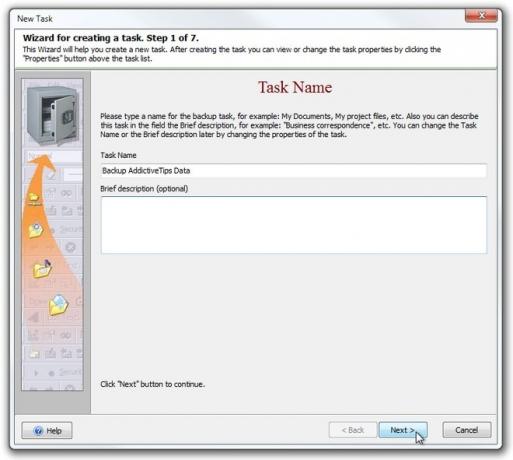
Velg kildefiler / mapper du vil sikkerhetskopiere. Du kan konfigurere forskjellige parametere for de valgte mappene, for eksempel eventuelle undermapper som du kanskje vil inkludere eller ekskludere. Du kan også legge til masker, som lar deg spesifisere filtypene du kanskje vil beholde eller hoppe over under sikkerhetskopieringsprosessen. Når du er klar, klikk neste.
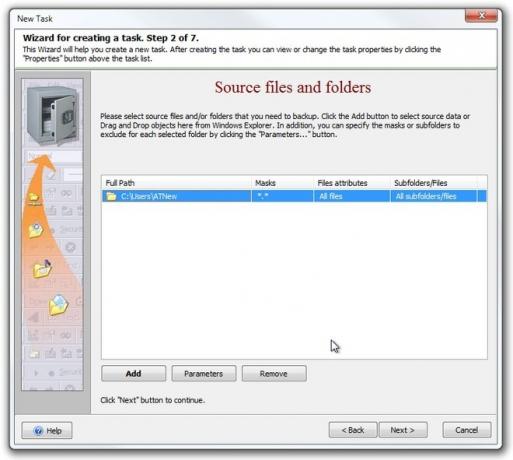
Her vil veiviseren be deg velge din Sikkerhetskopieringstype, som kan være Full, inkrementell, differensiell eller Synkronisering. Du kan også aktivere sikkerhetskopi Grense av antall eksemplarer osv.
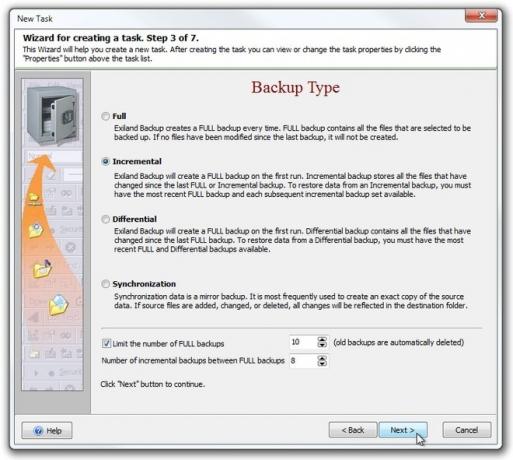
Hvis du tror at filene dine kan ta mye plass, lar veiviseren deg lage ZIP-komprimering som kan krympe den nødvendige diskplassen. I dette trinnet kan du velge hvilken komprimeringsmetode som skal brukes, aktivere / deaktivere passordbeskyttelse og dele filarkiver i flere deler.
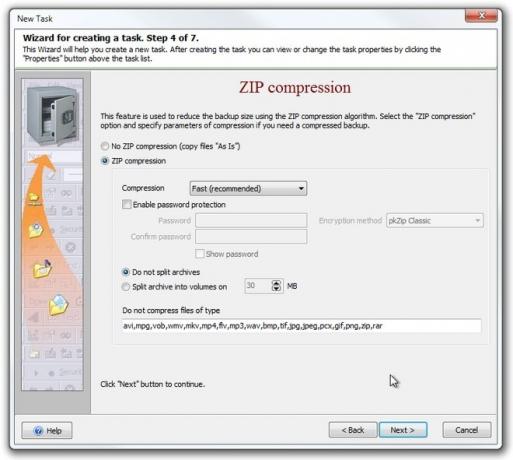
Velg nå destinasjonskatalogen der du vil plassere sikkerhetskopiene. Du kan velge flere mapper for å opprette mer enn en sikkerhetskopi.
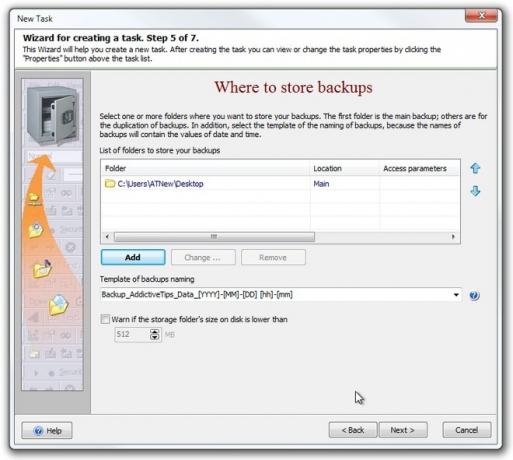
Endelig kan du angi e-post eller mobilvarsler angående sikkerhetskopiene. For å aktivere varsler, velg Varslingsforhold og deretter gå inn avsender og Mottaker info, som E-post, pålogging, SMTP, passord og Havn. Når du er ferdig, klikker du Bli ferdig for å fullføre oppgaveopprettingsprosessen.
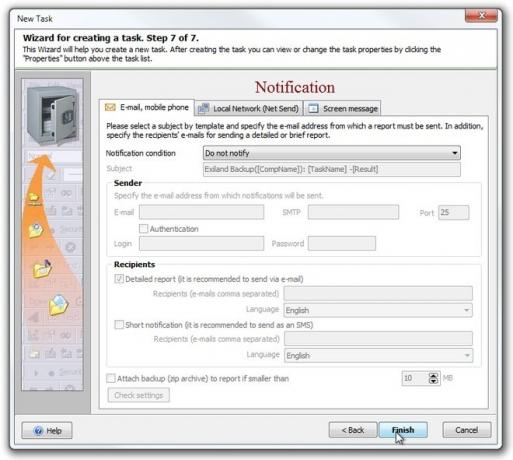
Oppgaven din vises i Exiland Backups database, som inneholder all informasjon om oppgavene dine, som Navn, sikkerhetskopieringstype, hvor du skal lagre sikkerhetskopier, duplisering og så videre. For å starte sikkerhetskopieringsprosessen, høyreklikk oppgaven din og klikk på Løp nå.

En dialogboks vil vises i nærheten av varslingsområdet som viser gjeldende fremdrift. For å stoppe sikkerhetskopieringsprosessen når som helst, høyreklikk programmets varslingsikon og klikk Avbryt.

Exiland Backup har en gratis så vel som betalt ($ 34,50) versjon med noen ekstra funksjoner. Applikasjonen fungerer på Windows XP, Windows Vista, Windows 7 og Windows 8. Både 32-bit og 64-bit OS støttes.
Last ned Exiland Backup
Søke
Siste Innlegg
Endre størrelse på og konvertere bilder etter forholdstall
Det er fornuftig å endre størrelsen på bildenes oppløsning eller re...
Legge ned albumkunst i musikkspor med Creevity Mp3 Cover Downloader
Mange bærbare lydspillere viser bare innebygde albumkunstdeksler i ...
Cover Retriever: Legg til albumkunst i et helt album eller utvalgte sanger
Hvis du er glad i albumomslag og ønsker å se det med alle musikkspo...



